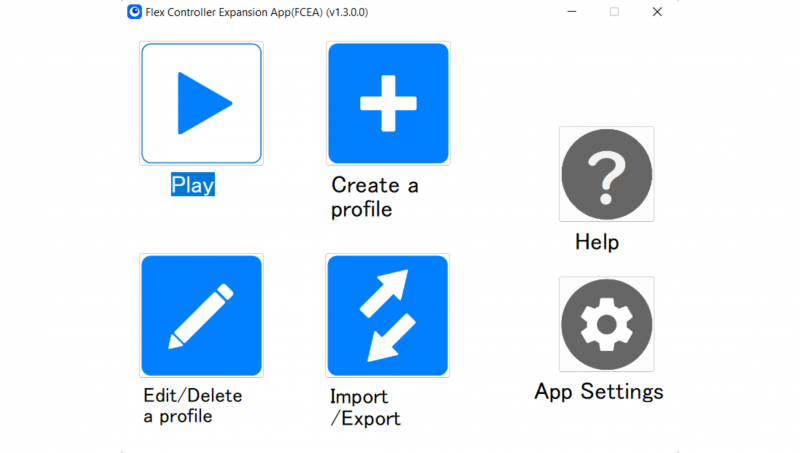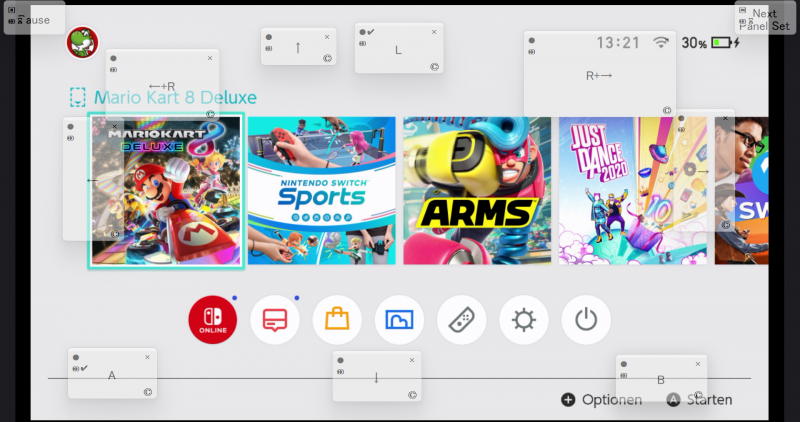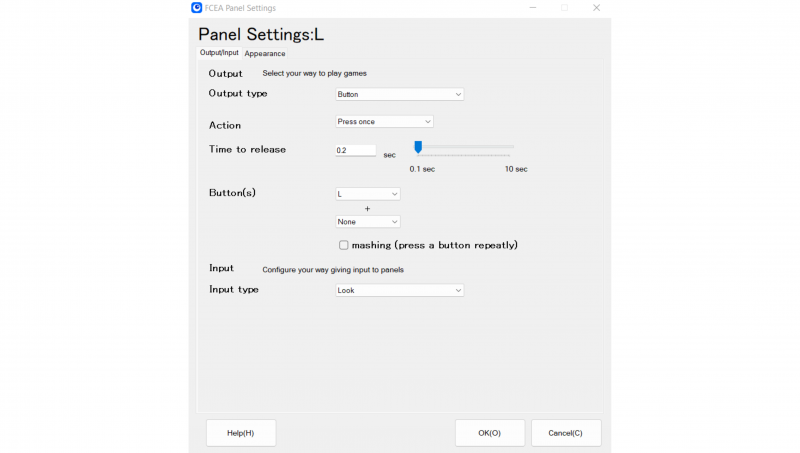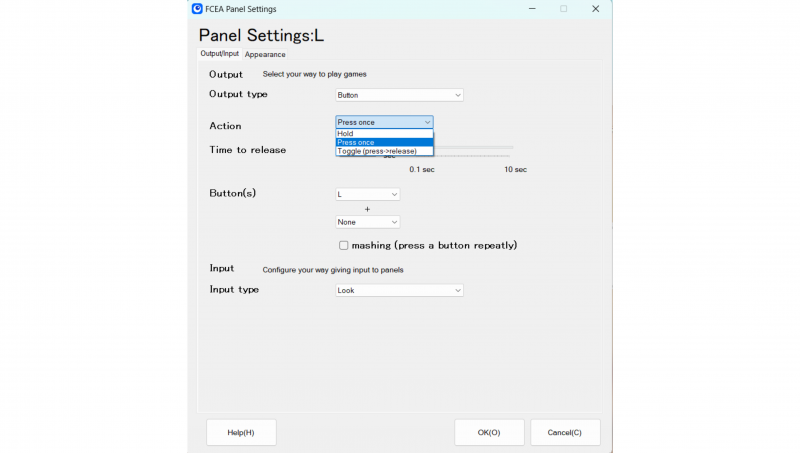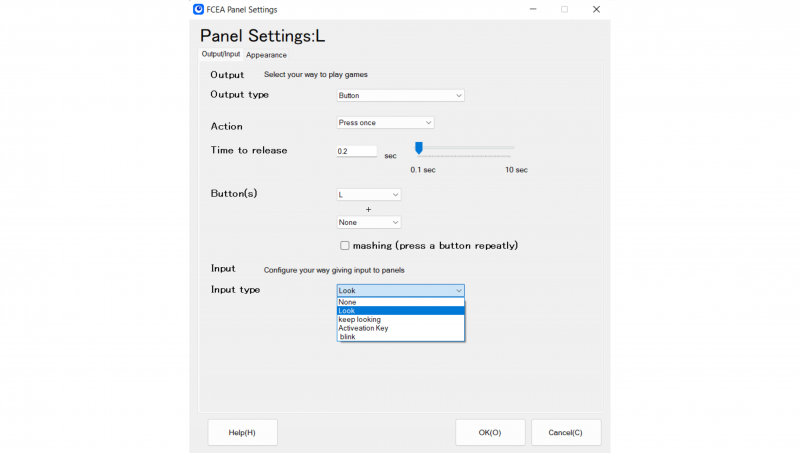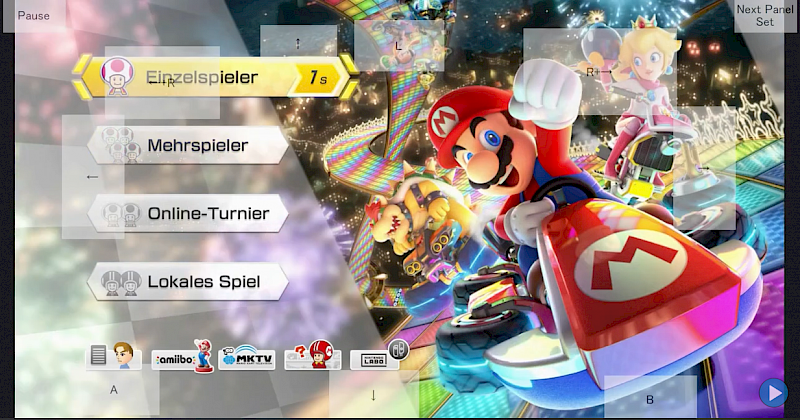Folgende Hardware brauchst du:
-
Nintendo Switch
-
Computer/Laptop mit Windows
-
Hori Flex Controller
-
Eye Tracker, zum Beispiel von Tobii
-
Eine HDMI Capture Card mit mindestens 3.0 USB
-
Ein USB 3.0 Kabel
-
Ein USB A zu USB A Kabel
Folgende Software brauchst du:
Und so gehst du nun vor:
Starte am besten erstmal damit, deinen Eye Tracker zu kalibrieren. Dafür musst du deinen Eye Tracker zuerst mit deinem Computer verbinden. Benutzt du einen Tobii Eye Tracker, lade dir die APP Tobii Experience runter und erstelle ein auf deine Augen abgestimmtes Profil. Wenn das soweit funktioniert, kannst du den Eye Tracker angeschlossen lassen und dich der Switch widmen.
Im nächsten Schritt verbindest du die Switch über die HDMI Capture Card mit deinem Computer. Schließe dafür zunächst deine Capture Card an und starte die dazugehörige App. Wichtig: Die Capture Card und deinen Computer musst du über ein USB Kabel verbinden, das mindestens USB 3.0 fähig ist! Je nachdem welche Karte du benutzt, brauchst du ein anderes Programm, das sollte in der Anleitung erwähnt werden. Nun verbindest du die Card und die Switch mit einem HDMI Kabel und auf dem Programm der Capture Card sollte das Bild der Switch zu sehen sein. Weiter geht es mit dem Hori Flex Controller. Das USB Kabel, das bereits am Controller dran ist, verbindest du mit der Switch und mit einem USB A zu USB A Kabel, verbindest du den Hori Flex mit deinem Computer. Jetzt sind soweit alle Geräte miteinander verbunden und es kann fast schon losgehen. Als letztes musst du die Flex Controller Expansion App öffnen.